联想MIIX 4二合一产品,最符合这个时代审美观的外表和内心,漂亮的屏幕、金属材质的机身、精巧的细节,而且它还拥有了轻薄便携的特质更是让我们爱不释手,整体键程比较短,手感偏硬,这样实打实的手感让人用起来很有信心,不易发生误操作现象。现在小编就以这款笔记本为例,教大家一键重装win7系统。
温馨小提示:打开韩博士装机大师之前要将所有的杀毒软件关闭,以免重装失败。
一键重装win7系统具体步骤
第一步:在打开的界面中选择“一键装机”下的“开始重装”进入。
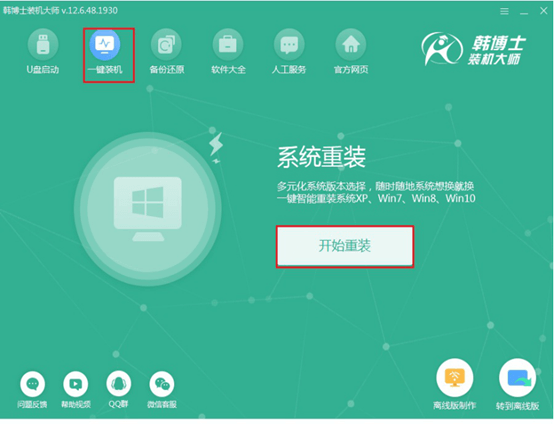
第二步:等韩博士检测完配置文件后点击“下一步”,选择win7系统后点击“下一步”。

第三步:开始在以下界面中勾选软件以及重要文件进行备份,最后点击“开始安装”。
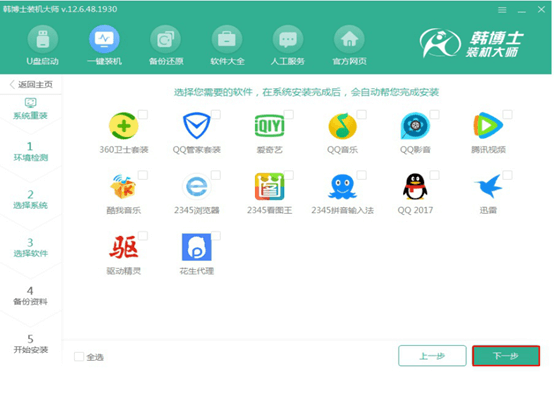
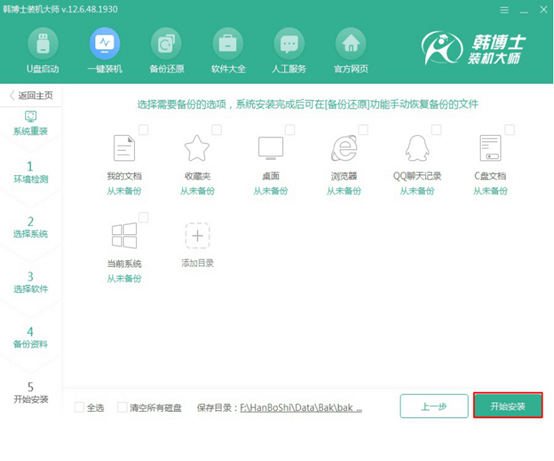
第四步:韩博士开始自动下载win7系统,全程无需手动进行操作。
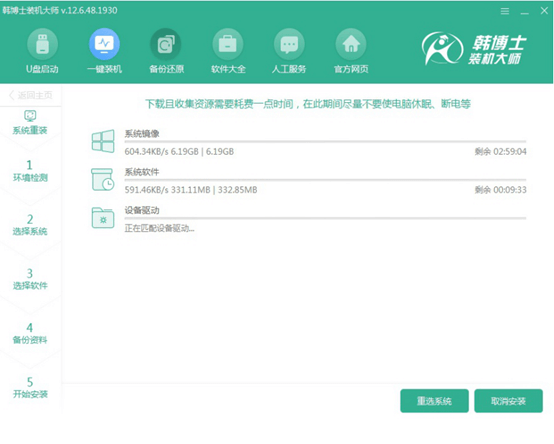
文件下载成功后开始重启电脑。
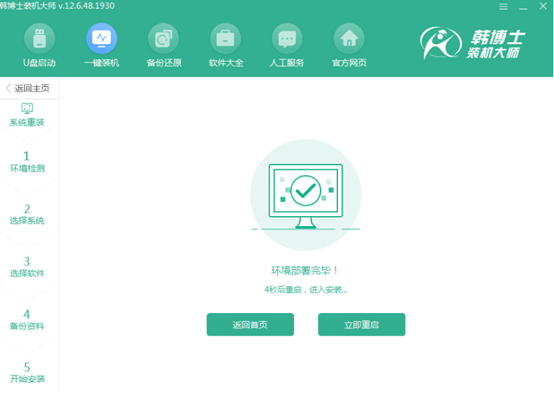
第五步:重启后在界面中选择“HanBoShi PE”模式回车进入。
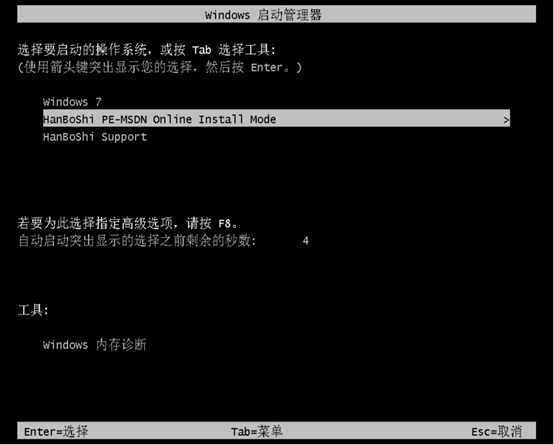
韩博士开始自动安装win7系统。
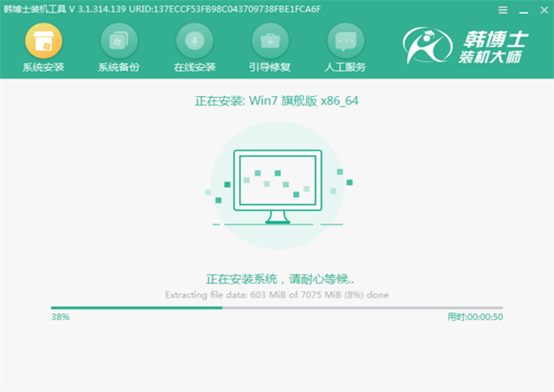
第六步: 再次重启电脑。经过多次的重启部署安装,最后进入win7桌面。
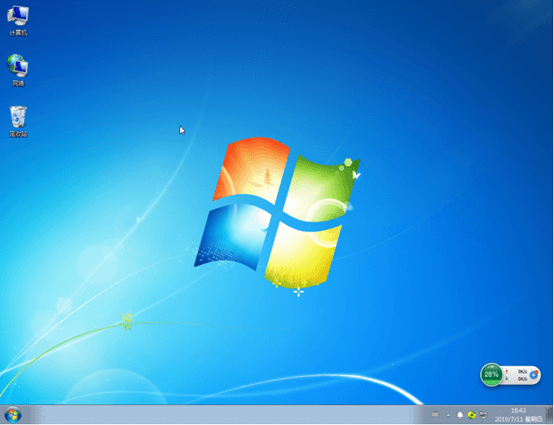
以上就是本次小编为大家带来的联想MIIX 4重装win7系统的详细教程,希望能够帮助到大家。

